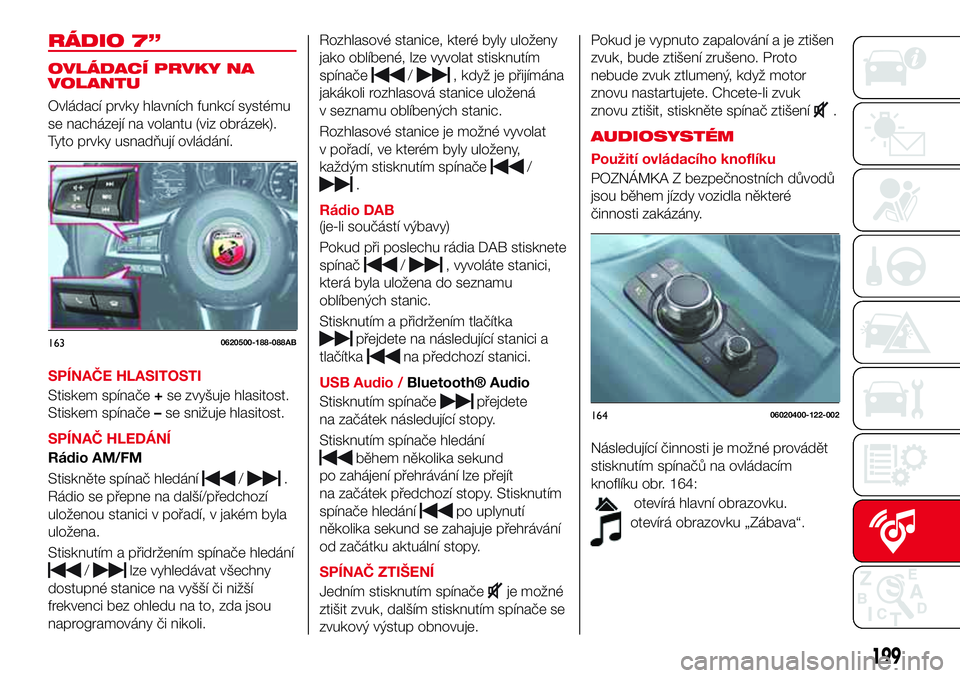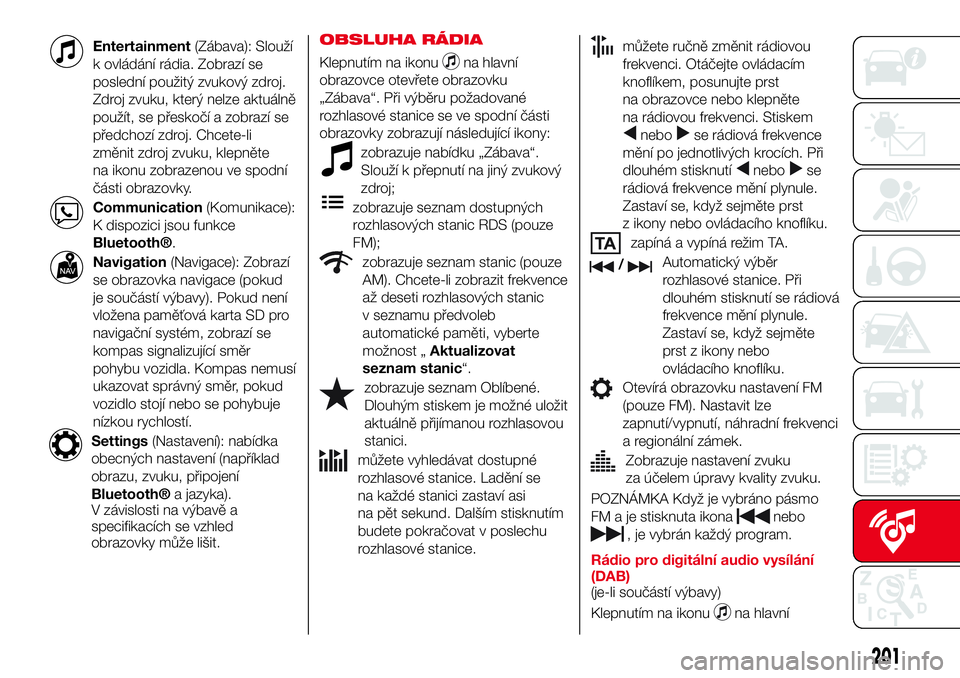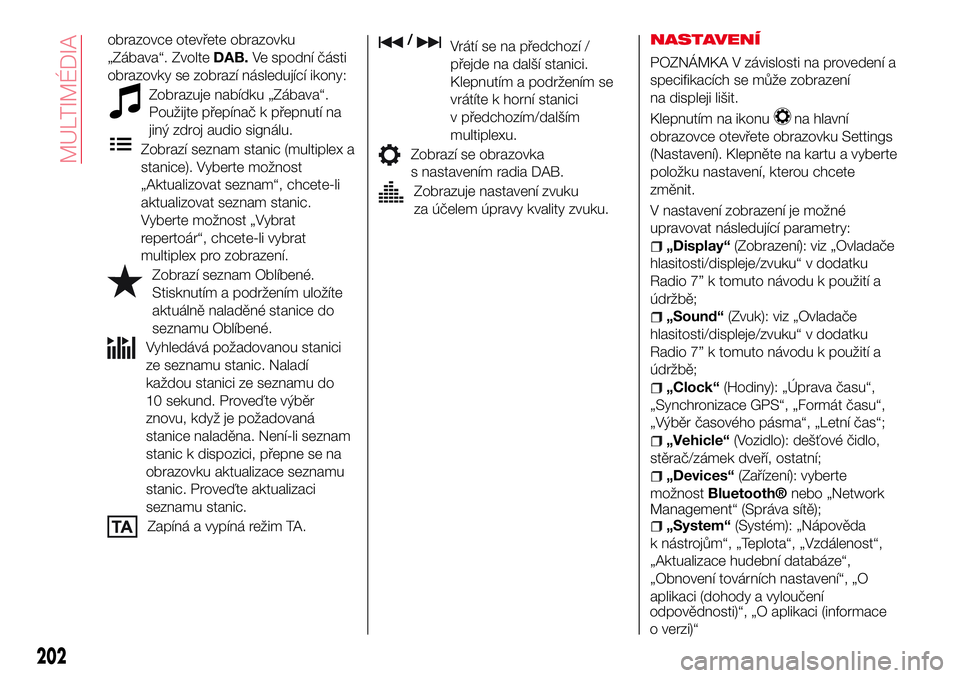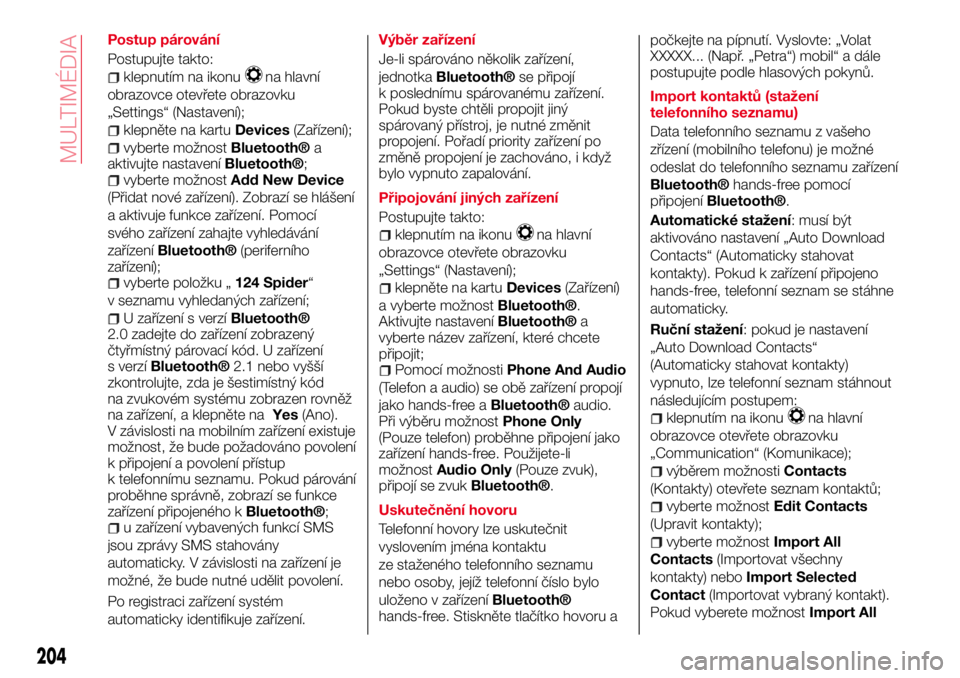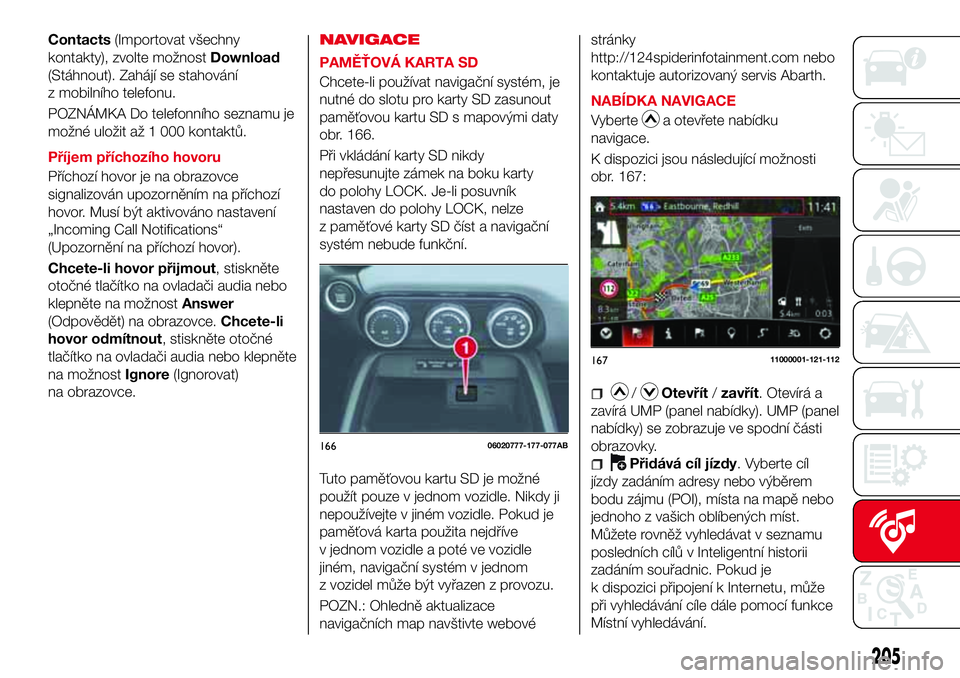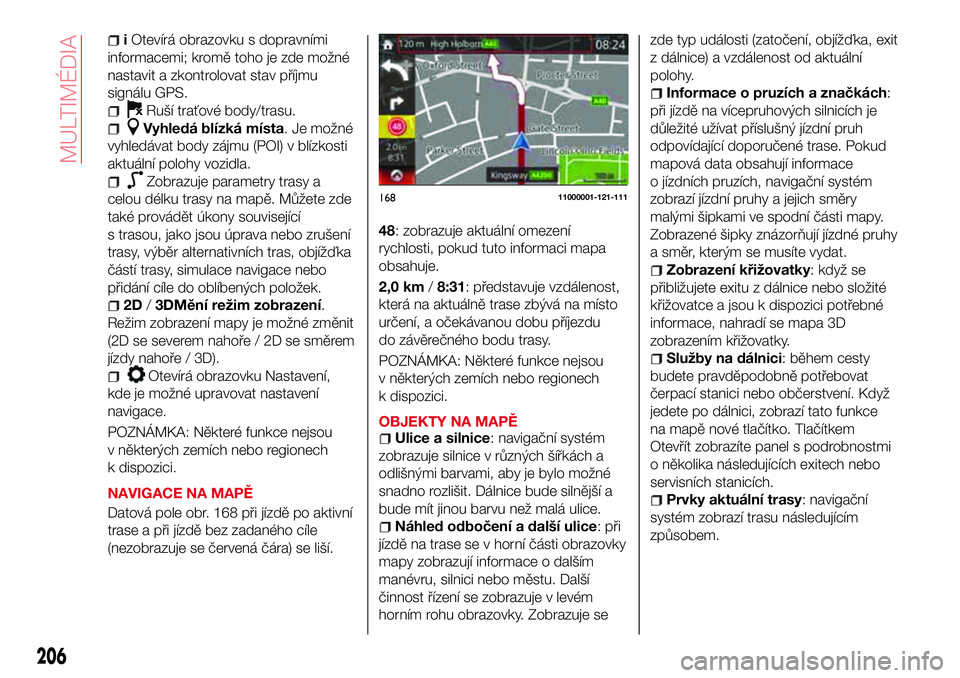Page 201 of 224
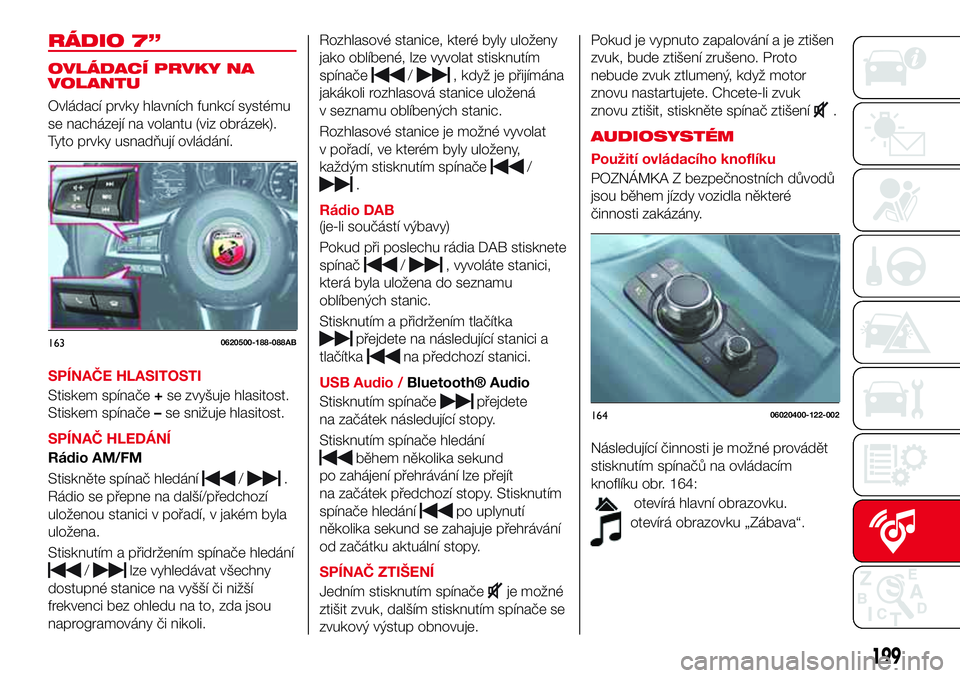
RÁDIO 7”
OVLÁDACÍ PRVKY NA
VOLANTU
Ovládací prvky hlavních funkcí systému
se nacházejí na volantu (viz obrázek).
Tyto prvky usnadňují ovládání.
SPÍNAČE HLASITOSTI
Stiskem spínače+se zvyšuje hlasitost.
Stiskem spínače–se snižuje hlasitost.
SPÍNAČ HLEDÁNÍ
Rádio AM/FM
Stiskněte spínač hledání
/.
Rádio se přepne na další/předchozí
uloženou stanici v pořadí, v jakém byla
uložena.
Stisknutím a přidržením spínače hledání
/lze vyhledávat všechny
dostupné stanice na vyšší či nižší
frekvenci bez ohledu na to, zda jsou
naprogramovány či nikoli.Rozhlasové stanice, které byly uloženy
jako oblíbené, lze vyvolat stisknutím
spínače
/, když je přijímána
jakákoli rozhlasová stanice uložená
v seznamu oblíbených stanic.
Rozhlasové stanice je možné vyvolat
v pořadí, ve kterém byly uloženy,
každým stisknutím spínače
/
.
Rádio DAB
(je-li součástí výbavy)
Pokud při poslechu rádia DAB stisknete
spínač
/, vyvoláte stanici,
která byla uložena do seznamu
oblíbených stanic.
Stisknutím a přidržením tlačítka
přejdete na následující stanici a
tlačítka
na předchozí stanici.
USB Audio /
Bluetooth® Audio
Stisknutím spínače
přejdete
na začátek následující stopy.
Stisknutím spínače hledání
během několika sekund
po zahájení přehrávání lze přejít
na začátek předchozí stopy. Stisknutím
spínače hledání
po uplynutí
několika sekund se zahajuje přehrávání
od začátku aktuální stopy.
SPÍNAČ ZTIŠENÍ
Jedním stisknutím spínače
je možné
ztišit zvuk, dalším stisknutím spínače se
zvukový výstup obnovuje.Pokud je vypnuto zapalování a je ztišen
zvuk, bude ztišení zrušeno. Proto
nebude zvuk ztlumený, když motor
znovu nastartujete. Chcete-li zvuk
znovu ztišit, stiskněte spínač ztišení
.
AUDIOSYSTÉM
Použití ovládacího knoflíku
POZNÁMKA Z bezpečnostních důvodů
jsou během jízdy vozidla některé
činnosti zakázány.
Následující činnosti je možné provádět
stisknutím spínačů na ovládacím
knoflíku obr. 164:
otevírá hlavní obrazovku.
otevírá obrazovku „Zábava“.
1630620500-188-088AB
16406020400-122-002
199
Page 202 of 224

NAVotevírá obrazovku navigace (pouze
u vozidel s navigací). Pokud není
vložena paměťová karta SD pro
navigační systém, zobrazí se
kompas signalizující směr pohybu
vozidla.
otevírá obrazovku „Oblíbené“.
Dlouhým stisknutím je možné
odpovídající položky uložit do
seznamu „Oblíbené“
(naprogramovat lze rozhlasové
stanice, telefonní seznam a cíl
navigačního systému).
přechod na předchozí obrazovku.
Použití voliče hlasitosti
Stisknutím voličeVOLse zapíná a
vypíná ztišení zvuku.
Otáčením voliče se upravuje hlasitost.
Hlasitost se zvyšuje otáčením voliče
ve směru hodinových ručiček.
Otáčením proti směru hodinových
ručiček se hlasitost snižuje.
Výběr ikon na obrazovce
Nakloňte nebo otočte ovládací knoflík a
přesuňte kurzor na požadovanou ikonu.
Stisknutím ovládacího knoflíku ikonu
vyberete.
POZNÁMKA Některé funkce je možné
ovládat rovněž dlouhým stisknutím
ovládacího knoflíku.Použití dotykového panelu
Dotyk a klepnutí: dotkněte se nebo
klepněte na položku na obrazovce.
Spustí se příslušná operace a zobrazí
se další položka.
Posunutí: dotkněte se položky
nastavení, u které se zobrazuje
posuvník. Dotkněte se posuvníku
prstem a přesuňte jej na požadovanou
úroveň.
Přejetí: dotkněte se obrazovky prstem
a přesuňte jej nahoru nebo dolů. Tímto
způsobem je možné zobrazit položky,
které nejsou viditelné.UPOZORNĚNÍ Natlačte na obrazovku
silně ani se jí nedotýkejte ostrým
předmětem. V opačném případě může
dojít k jejímu poškození.
POZNÁMKA Z bezpečnostních důvodů
není možné dotykový panel používat,
když je vozidlo v pohybu.
NASTAVENÍ ZVUKU
AUDIOSYSTÉMU
Klepnutím na ikonuna hlavní
obrazovce otevřete obrazovku Settings
(Nastavení).
Vyberte nabídkuSound(Zvuk) a zvolte
položku, kterou chcete upravit:
Bass(Basy) (hluboké tóny): Strana +:
zesílení basů / strana –: zeslabení basů;
Treble(Výšky) (vysoké tóny): Strana
+: zesílení výšek / strana –: zeslabení
výšek;
Fade(Vyvážení hlasitosti předního a
zadního kanálu): Front (zesílení hlasitosti
předních reproduktorů) / Rear (zesílení
hlasitosti zadních reproduktorů);
Balance(Vyvážení hlasitosti levého a
pravého kanálu): Left (zesílení hlasitosti
levých reproduktorů) / Right (zesílení
hlasitosti pravých reproduktorů);
ALC(Automatické nastavení
hlasitosti) (standardní audio): Nastavení
vypnutí na sedmi úrovních;
Bose®AudioPilot(automatické
nastavení hlasitosti) (Bose®Sound
System, je-li součástí výbavy): Zap/Vyp;
Beep(Pípnutí) (zvuk provozu
audiosystému): Zap/Vyp.
HLAVNÍ OBRAZOVKA
Ikony na hlavní obrazovce:
Applications(Aplikace): zde lze
zkontrolovat informace, jako je
průměrná spotřeba paliva,
údržba a varování. V závislosti
na výbavě a specifikacích se
vzhled obrazovky může lišit.
200
MULTIMÉDIA
Page 203 of 224
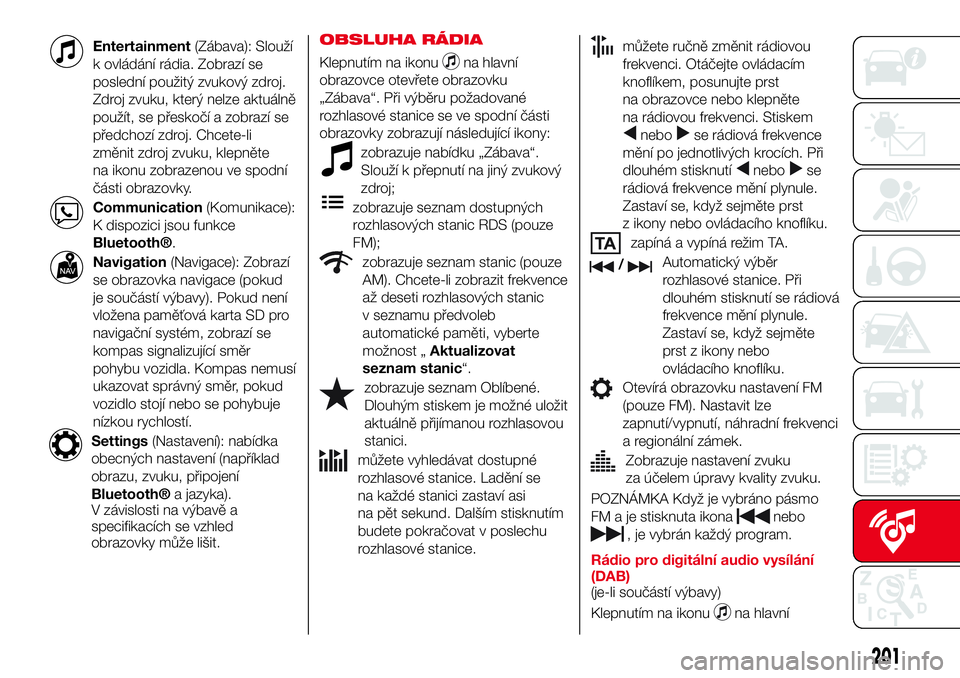
Entertainment(Zábava): Slouží
k ovládání rádia. Zobrazí se
poslední použitý zvukový zdroj.
Zdroj zvuku, který nelze aktuálně
použít, se přeskočí a zobrazí se
předchozí zdroj. Chcete-li
změnit zdroj zvuku, klepněte
na ikonu zobrazenou ve spodní
části obrazovky.
Communication(Komunikace):
K dispozici jsou funkce
Bluetooth®.
Navigation(Navigace): Zobrazí
se obrazovka navigace (pokud
je součástí výbavy). Pokud není
vložena paměťová karta SD pro
navigační systém, zobrazí se
kompas signalizující směr
pohybu vozidla. Kompas nemusí
ukazovat správný směr, pokud
vozidlo stojí nebo se pohybuje
nízkou rychlostí.
Settings(Nastavení): nabídka
obecných nastavení (například
obrazu, zvuku, připojení
Bluetooth®a jazyka).
V závislosti na výbavě a
specifikacích se vzhled
obrazovky může lišit.OBSLUHA RÁDIA
Klepnutím na ikonuna hlavní
obrazovce otevřete obrazovku
„Zábava“. Při výběru požadované
rozhlasové stanice se ve spodní části
obrazovky zobrazují následující ikony:
zobrazuje nabídku „Zábava“.
Slouží k přepnutí na jiný zvukový
zdroj;
zobrazuje seznam dostupných
rozhlasových stanic RDS (pouze
FM);
zobrazuje seznam stanic (pouze
AM). Chcete-li zobrazit frekvence
až deseti rozhlasových stanic
v seznamu předvoleb
automatické paměti, vyberte
možnost „Aktualizovat
seznam stanic“.
zobrazuje seznam Oblíbené.
Dlouhým stiskem je možné uložit
aktuálně přijímanou rozhlasovou
stanici.
můžete vyhledávat dostupné
rozhlasové stanice. Ladění se
na každé stanici zastaví asi
na pět sekund. Dalším stisknutím
budete pokračovat v poslechu
rozhlasové stanice.
můžete ručně změnit rádiovou
frekvenci. Otáčejte ovládacím
knoflíkem, posunujte prst
na obrazovce nebo klepněte
na rádiovou frekvenci. Stiskem
nebose rádiová frekvence
mění po jednotlivých krocích. Při
dlouhém stisknutí
nebose
rádiová frekvence mění plynule.
Zastaví se, když sejměte prst
z ikony nebo ovládacího knoflíku.
zapíná a vypíná režim TA.
/Automatický výběr
rozhlasové stanice. Při
dlouhém stisknutí se rádiová
frekvence mění plynule.
Zastaví se, když sejměte
prst z ikony nebo
ovládacího knoflíku.
Otevírá obrazovku nastavení FM
(pouze FM). Nastavit lze
zapnutí/vypnutí, náhradní frekvenci
a regionální zámek.
Zobrazuje nastavení zvuku
za účelem úpravy kvality zvuku.
POZNÁMKA Když je vybráno pásmo
FM a je stisknuta ikona
nebo
, je vybrán každý program.
Rádio pro digitální audio vysílání
(DAB)
(je-li součástí výbavy)
Klepnutím na ikonu
na hlavní
201
Page 204 of 224
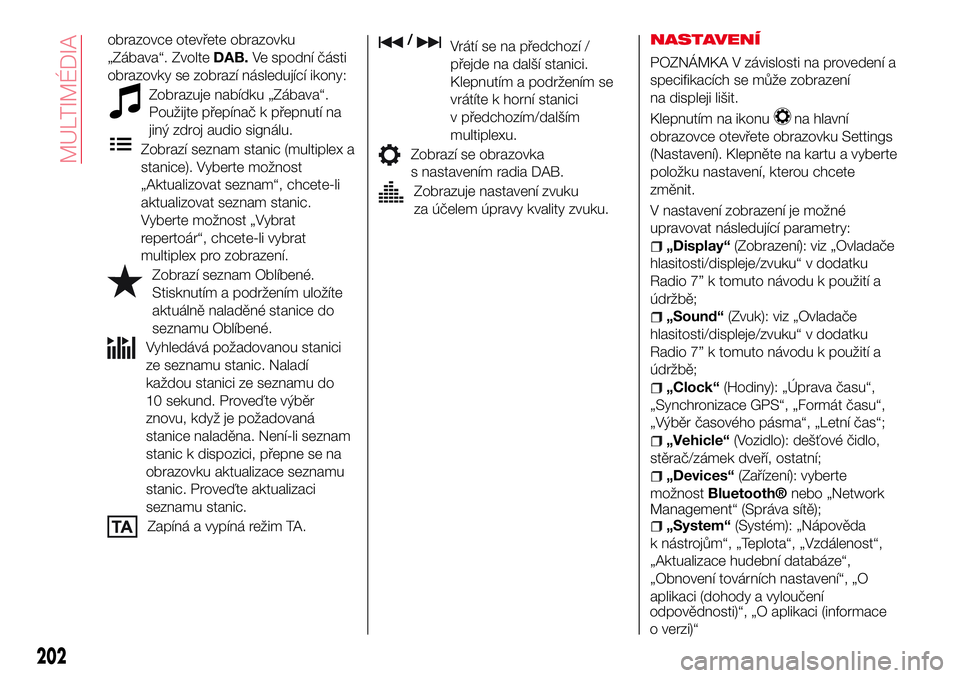
obrazovce otevřete obrazovku
„Zábava“. ZvolteDAB.Ve spodní části
obrazovky se zobrazí následující ikony:
Zobrazuje nabídku „Zábava“.
Použijte přepínač k přepnutí na
jiný zdroj audio signálu.
Zobrazí seznam stanic (multiplex a
stanice). Vyberte možnost
„Aktualizovat seznam“, chcete-li
aktualizovat seznam stanic.
Vyberte možnost „Vybrat
repertoár“, chcete-li vybrat
multiplex pro zobrazení.
Zobrazí seznam Oblíbené.
Stisknutím a podržením uložíte
aktuálně naladěné stanice do
seznamu Oblíbené.
Vyhledává požadovanou stanici
ze seznamu stanic. Naladí
každou stanici ze seznamu do
10 sekund. Proveďte výběr
znovu, když je požadovaná
stanice naladěna. Není-li seznam
stanic k dispozici, přepne se na
obrazovku aktualizace seznamu
stanic. Proveďte aktualizaci
seznamu stanic.
Zapíná a vypíná režim TA.
/Vrátí se na předchozí /
přejde na další stanici.
Klepnutím a podržením se
vrátíte k horní stanici
v předchozím/dalším
multiplexu.
Zobrazí se obrazovka
s nastavením radia DAB.
Zobrazuje nastavení zvuku
za účelem úpravy kvality zvuku.NASTAVENÍ
POZNÁMKA V závislosti na provedení a
specifikacích se může zobrazení
na displeji lišit.
Klepnutím na ikonu
na hlavní
obrazovce otevřete obrazovku Settings
(Nastavení). Klepněte na kartu a vyberte
položku nastavení, kterou chcete
změnit.
V nastavení zobrazení je možné
upravovat následující parametry:
„Display“(Zobrazení): viz „Ovladače
hlasitosti/displeje/zvuku“ v dodatku
Radio 7” k tomuto návodu k použití a
údržbě;
„Sound“(Zvuk): viz „Ovladače
hlasitosti/displeje/zvuku“ v dodatku
Radio 7” k tomuto návodu k použití a
údržbě;
„Clock“(Hodiny): „Úprava času“,
„Synchronizace GPS“, „Formát času“,
„Výběr časového pásma“, „Letní čas“;
„Vehicle“(Vozidlo): dešťové čidlo,
stěrač/zámek dveří, ostatní;
„Devices“(Zařízení): vyberte
možnost
Bluetooth®nebo „Network
Management“ (Správa sítě);
„System“(Systém): „Nápověda
k nástrojům“, „Teplota“, „Vzdálenost“,
„Aktualizace hudební databáze“,
„Obnovení továrních nastavení“, „O
aplikaci (dohody a vyloučení
202
MULTIMÉDIA
odpovědnosti)“, „O aplikaci (informace
o verzi)“
Page 205 of 224

REŽIM AUX / USB / iPod
Po připojení běžně prodávaného
hudebního přehrávače k vnějšímu
vstupu je možné hudbu přehrávat
z reproduktorů vozidla. Je nutné použít
běžně prodávaný, bezimpedanční kabel
se stereofonním konektorem mini
(průměr 3,5).
Kromě toho je možné přehrávat zvuk
prostřednictvím audiosystému vozidla
připojením USB zařízení nebo
přehrávače iPod k portu USB obr. 165
(1= porty USB /2= konektor vnějšího
vstupu).
Připojení k portu USB / konektoru
vnějšího vstupu
Připojení zařízení: Pokud se
na konektoru AUX nebo portu USB
nachází krytka, sejměte ji. Připojte
konektor na zařízení k portu USB.Připojení spojovacím kabelem:
Pokud se na konektoru AUX nebo portu
USB nachází krytka, sejměte ji. Připojte
konektor zařízení/spojovací kabel
ke konektoru vnějšího vstupu/portu
USB.
Jak používat režim AUX
Klepnutím na ikonu
na hlavní
obrazovce otevřete obrazovku
„Zábava“. Výběrem možnostiAUX
přejděte do režimu AUX.
Kompatibilní souborové formáty:
Soubory MP3/WMA/AAC/OGG.
POZNÁMKA Pokud není ke konektoru
vnějšího vstupu připojeno zařízení,
neaktivuje se režim AUX.
POZNÁMKA Hlasitost upravujte
na přenosném audio zařízení,
ovládacím knoflíku nebo ovladači audia.
Nastavení zvuku je rovněž možné
provádět pomocí nastavení hlasitosti
na přenosném audio zařízení.
POZNÁMKA Pokud je od vnějšího
vstupu odpojen připojovací konektor,
když je systém v režimu AUX, může být
reprodukován šum.
POZNÁMKA K této jednotce není
možné připojovat zařízení USB 3.0.
Kromě toho nemusejí být v závislosti
na modelu nebo verzi operačníhosystému podporována další zařízení.
Zařízení USB naformátovaná
na souborový systém FAT32 jsou
podporována (zařízení USB
naformátovaná na jiné souborové
systémy, např. NTFS, podporována
nejsou).SADA Bluetooth®
HANDS-FREE
Párování zařízení
Chcete-li používat
Bluetooth®audio a
sadu hands-free, je nutné zařízení
vybavené technologií
Bluetooth®
spárovat s jednotkou pomocí
následujícího postupu. Spárovat je
možné nejvýše sedm zařízení včetně
audio zařízení
Bluetooth®a
hands-free mobilních telefonů.
POZNÁMKA Systém
Bluetooth®
nemusí pracovat 1 až 2 minuty
po přesunutí spínače zapalování
do polohy ACC nebo ON. Neznamená
to však poruchu. Pokud se systém
Bluetooth®automaticky nepřipojí
během 1 nebo 2 minut, ověřte, zda je
správně nastaveno připojení
Bluetooth®na zařízení, a pokuste se
zařízeníBluetooth®znovu připojit
ze strany vozidla.
POZN.: Seznam kompatibilních
mobilních telefonů naleznete na
http://124spiderinfotainment.com
website.
16506020700-122-001
203
Page 206 of 224
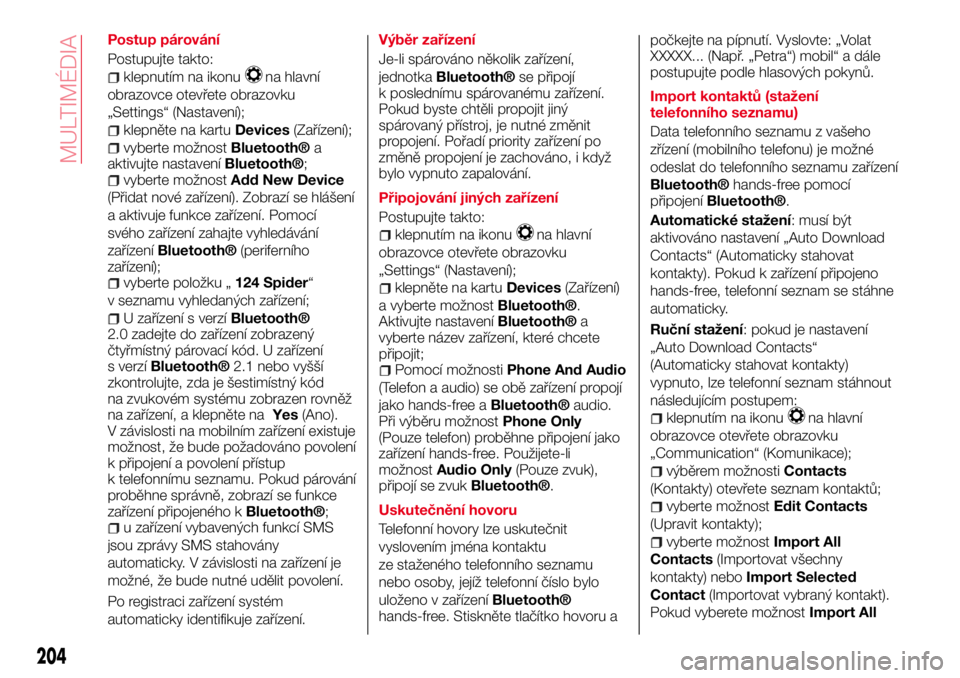
Postup párování
Postupujte takto:
klepnutím na ikonuna hlavní
obrazovce otevřete obrazovku
„Settings“ (Nastavení);
klepněte na kartuDevices(Zařízení);
vyberte možnostBluetooth®a
aktivujte nastaveníBluetooth®;vyberte možnostAdd New Device
(Přidat nové zařízení). Zobrazí se hlášení
a aktivuje funkce zařízení. Pomocí
svého zařízení zahajte vyhledávání
zařízení
Bluetooth®(periferního
zařízení);
vyberte položku „124 Spider“
v seznamu vyhledaných zařízení;
U zařízení s verzíBluetooth®
2.0 zadejte do zařízení zobrazený
čtyřmístný párovací kód. U zařízení
s verzí
Bluetooth®2.1 nebo vyšší
zkontrolujte, zda je šestimístný kód
na zvukovém systému zobrazen rovněž
na zařízení, a klepněte naYes(Ano).
V závislosti na mobilním zařízení existuje
možnost, že bude požadováno povolení
k připojení a povolení přístup
k telefonnímu seznamu. Pokud párování
proběhne správně, zobrazí se funkce
zařízení připojeného k
Bluetooth®;u zařízení vybavených funkcí SMS
jsou zprávy SMS stahovány
automaticky. V závislosti na zařízení je
možné, že bude nutné udělit povolení.
Po registraci zařízení systém
automaticky identifikuje zařízení.Výběr zařízení
Je-li spárováno několik zařízení,
jednotka
Bluetooth®se připojí
k poslednímu spárovanému zařízení.
Pokud byste chtěli propojit jiný
spárovaný přístroj, je nutné změnit
propojení. Pořadí priority zařízení po
změně propojení je zachováno, i když
bylo vypnuto zapalování.
Připojování jiných zařízení
Postupujte takto:
klepnutím na ikonuna hlavní
obrazovce otevřete obrazovku
„Settings“ (Nastavení);
klepněte na kartuDevices(Zařízení)
a vyberte možnost
Bluetooth®.
Aktivujte nastaveníBluetooth®a
vyberte název zařízení, které chcete
připojit;
Pomocí možnostiPhone And Audio
(Telefon a audio) se obě zařízení propojí
jako hands-free a
Bluetooth®audio.
Při výběru možnostPhone Only
(Pouze telefon) proběhne připojení jako
zařízení hands-free. Použijete-li
možnostAudio Only(Pouze zvuk),
připojí se zvuk
Bluetooth®.
Uskutečnění hovoru
Telefonní hovory lze uskutečnit
vyslovením jména kontaktu
ze staženého telefonního seznamu
nebo osoby, jejíž telefonní číslo bylo
uloženo v zařízení
Bluetooth®
hands-free. Stiskněte tlačítko hovoru apočkejte na pípnutí. Vyslovte: „Volat
XXXXX... (Např. „Petra“) mobil“ a dále
postupujte podle hlasových pokynů.
Import kontaktů (stažení
telefonního seznamu)
Data telefonního seznamu z vašeho
zřízení (mobilního telefonu) je možné
odeslat do telefonního seznamu zařízení
Bluetooth®hands-free pomocí
připojeníBluetooth®.
Automatické stažení: musí být
aktivováno nastavení „Auto Download
Contacts“ (Automaticky stahovat
kontakty). Pokud k zařízení připojeno
hands-free, telefonní seznam se stáhne
automaticky.
Ruční stažení: pokud je nastavení
„Auto Download Contacts“
(Automaticky stahovat kontakty)
vypnuto, lze telefonní seznam stáhnout
následujícím postupem:
klepnutím na ikonuna hlavní
obrazovce otevřete obrazovku
„Communication“ (Komunikace);
výběrem možnostiContacts
(Kontakty) otevřete seznam kontaktů;
vyberte možnostEdit Contacts
(Upravit kontakty);
vyberte možnostImport All
Contacts(Importovat všechny
kontakty) neboImport Selected
Contact(Importovat vybraný kontakt).
Pokud vyberete možnostImport All
204
MULTIMÉDIA
Page 207 of 224
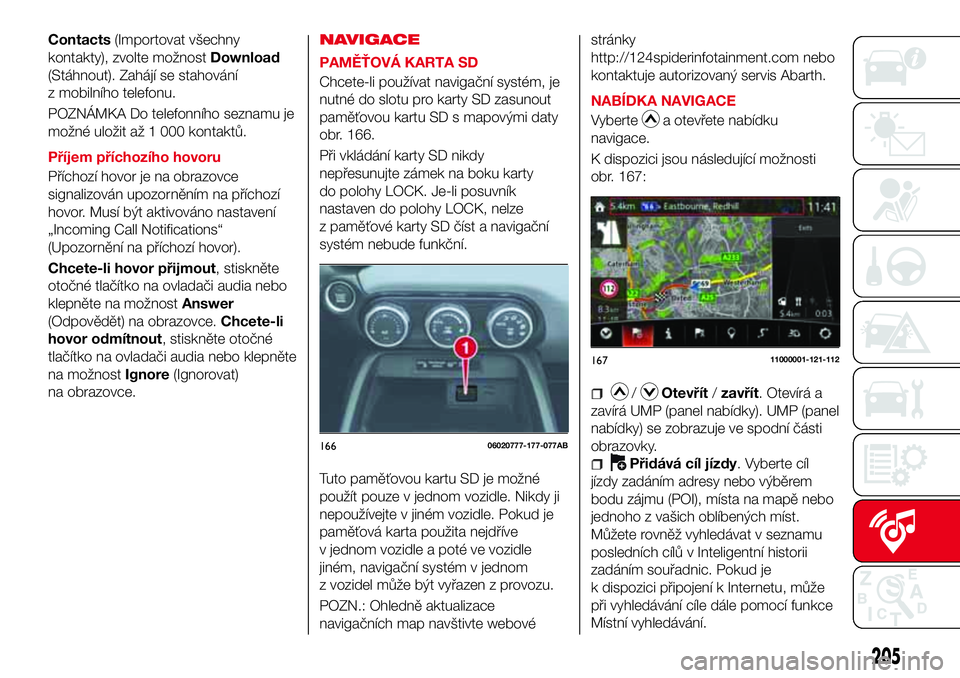
Contacts(Importovat všechny
kontakty), zvolte možnostDownload
(Stáhnout). Zahájí se stahování
z mobilního telefonu.
POZNÁMKA Do telefonního seznamu je
možné uložit až 1 000 kontaktů.
Příjem příchozího hovoru
Příchozí hovor je na obrazovce
signalizován upozorněním na příchozí
hovor. Musí být aktivováno nastavení
„Incoming Call Notifications“
(Upozornění na příchozí hovor).
Chcete-li hovor přijmout, stiskněte
otočné tlačítko na ovladači audia nebo
klepněte na možnostAnswer
(Odpovědět) na obrazovce.Chcete-li
hovor odmítnout, stiskněte otočné
tlačítko na ovladači audia nebo klepněte
na možnostIgnore(Ignorovat)
na obrazovce.NAVIGACE
PAMĚŤOVÁ KARTA SD
Chcete-li používat navigační systém, je
nutné do slotu pro karty SD zasunout
paměťovou kartu SD s mapovými daty
obr. 166.
Při vkládání karty SD nikdy
nepřesunujte zámek na boku karty
do polohy LOCK. Je-li posuvník
nastaven do polohy LOCK, nelze
z paměťové karty SD číst a navigační
systém nebude funkční.
Tuto paměťovou kartu SD je možné
použít pouze v jednom vozidle. Nikdy ji
nepoužívejte v jiném vozidle. Pokud je
paměťová karta použita nejdříve
v jednom vozidle a poté ve vozidle
jiném, navigační systém v jednom
z vozidel může být vyřazen z provozu.
POZN.: Ohledně aktualizace
navigačních map navštivte webovéstránky
http://124spiderinfotainment.com nebo
kontaktuje autorizovaný servis Abarth.
NABÍDKA NAVIGACE
Vyberte
a otevřete nabídku
navigace.
K dispozici jsou následující možnosti
obr. 167:
/Otevřít/zavřít. Otevírá a
zavírá UMP (panel nabídky). UMP (panel
nabídky) se zobrazuje ve spodní části
obrazovky.
Přidává cíl jízdy. Vyberte cíl
jízdy zadáním adresy nebo výběrem
bodu zájmu (POI), místa na mapě nebo
jednoho z vašich oblíbených míst.
Můžete rovněž vyhledávat v seznamu
posledních cílů v Inteligentní historii
zadáním souřadnic. Pokud je
k dispozici připojení k Internetu, může
při vyhledávání cíle dále pomocí funkce
Místní vyhledávání.
16606020777-177-077AB
16711000001-121-112
205
Page 208 of 224
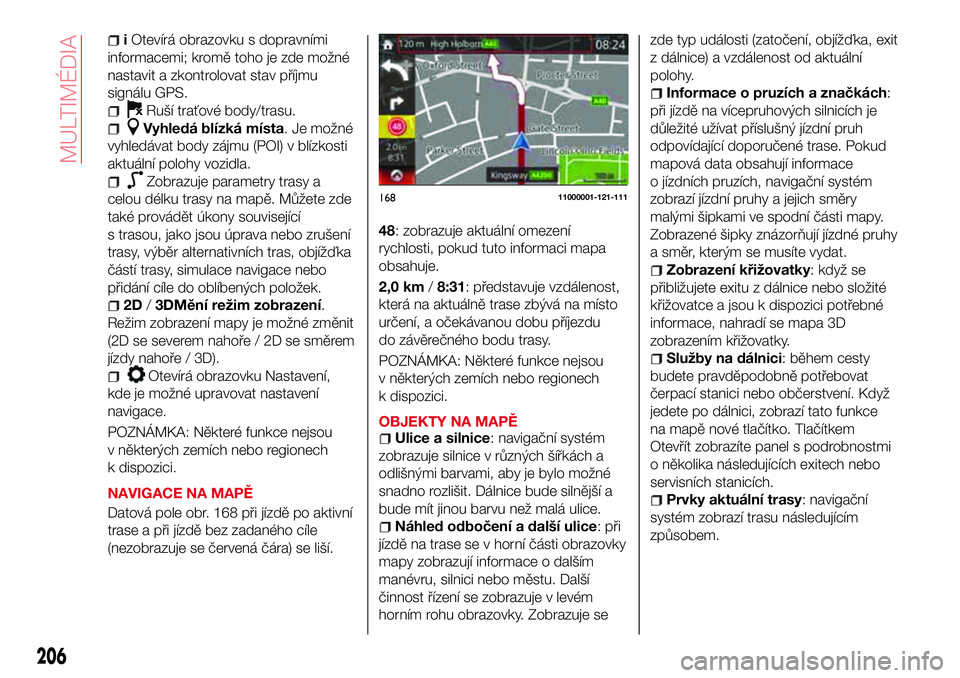
iOtevírá obrazovku s dopravními
informacemi; kromě toho je zde možné
nastavit a zkontrolovat stav příjmu
signálu GPS.
Ruší traťové body/trasu.
Vyhledá blízká místa. Je možné
vyhledávat body zájmu (POI) v blízkosti
aktuální polohy vozidla.
Zobrazuje parametry trasy a
celou délku trasy na mapě. Můžete zde
také provádět úkony související
s trasou, jako jsou úprava nebo zrušení
trasy, výběr alternativních tras, objížďka
částí trasy, simulace navigace nebo
přidání cíle do oblíbených položek.
2D/3DMění režim zobrazení.
Režim zobrazení mapy je možné změnit
(2D se severem nahoře / 2D se směrem
jízdy nahoře / 3D).
Otevírá obrazovku Nastavení,
kde je možné upravovat nastavení
navigace.
POZNÁMKA: Některé funkce nejsou
v některých zemích nebo regionech
k dispozici.
NAVIGACE NA MAPĚ
Datová pole obr. 168 při jízdě po aktivní
trase a při jízdě bez zadaného cíle
(nezobrazuje se červená čára) se liší.48: zobrazuje aktuální omezení
rychlosti, pokud tuto informaci mapa
obsahuje.
2,0 km/8:31: představuje vzdálenost,
která na aktuálně trase zbývá na místo
určení, a očekávanou dobu příjezdu
do závěrečného bodu trasy.
POZNÁMKA: Některé funkce nejsou
v některých zemích nebo regionech
k dispozici.
OBJEKTY NA MAPĚ
Ulice a silnice: navigační systém
zobrazuje silnice v různých šířkách a
odlišnými barvami, aby je bylo možné
snadno rozlišit. Dálnice bude silnější a
bude mít jinou barvu než malá ulice.
Náhled odbočení a další ulice: při
jízdě na trase se v horní části obrazovky
mapy zobrazují informace o dalším
manévru, silnici nebo městu. Další
činnost řízení se zobrazuje v levém
horním rohu obrazovky. Zobrazuje sezde typ události (zatočení, objížďka, exit
z dálnice) a vzdálenost od aktuální
polohy.
Informace o pruzích a značkách:
při jízdě na vícepruhových silnicích je
důležité užívat příslušný jízdní pruh
odpovídající doporučené trase. Pokud
mapová data obsahují informace
o jízdních pruzích, navigační systém
zobrazí jízdní pruhy a jejich směry
malými šipkami ve spodní části mapy.
Zobrazené šipky znázorňují jízdné pruhy
a směr, kterým se musíte vydat.
Zobrazení křižovatky: když se
přibližujete exitu z dálnice nebo složité
křižovatce a jsou k dispozici potřebné
informace, nahradí se mapa 3D
zobrazením křižovatky.
Služby na dálnici: během cesty
budete pravděpodobně potřebovat
čerpací stanici nebo občerstvení. Když
jedete po dálnici, zobrazí tato funkce
na mapě nové tlačítko. Tlačítkem
Otevřít zobrazíte panel s podrobnostmi
o několika následujících exitech nebo
servisních stanicích.
Prvky aktuální trasy: navigační
systém zobrazí trasu následujícím
způsobem.
16811000001-121-111
206
MULTIMÉDIA
 1
1 2
2 3
3 4
4 5
5 6
6 7
7 8
8 9
9 10
10 11
11 12
12 13
13 14
14 15
15 16
16 17
17 18
18 19
19 20
20 21
21 22
22 23
23 24
24 25
25 26
26 27
27 28
28 29
29 30
30 31
31 32
32 33
33 34
34 35
35 36
36 37
37 38
38 39
39 40
40 41
41 42
42 43
43 44
44 45
45 46
46 47
47 48
48 49
49 50
50 51
51 52
52 53
53 54
54 55
55 56
56 57
57 58
58 59
59 60
60 61
61 62
62 63
63 64
64 65
65 66
66 67
67 68
68 69
69 70
70 71
71 72
72 73
73 74
74 75
75 76
76 77
77 78
78 79
79 80
80 81
81 82
82 83
83 84
84 85
85 86
86 87
87 88
88 89
89 90
90 91
91 92
92 93
93 94
94 95
95 96
96 97
97 98
98 99
99 100
100 101
101 102
102 103
103 104
104 105
105 106
106 107
107 108
108 109
109 110
110 111
111 112
112 113
113 114
114 115
115 116
116 117
117 118
118 119
119 120
120 121
121 122
122 123
123 124
124 125
125 126
126 127
127 128
128 129
129 130
130 131
131 132
132 133
133 134
134 135
135 136
136 137
137 138
138 139
139 140
140 141
141 142
142 143
143 144
144 145
145 146
146 147
147 148
148 149
149 150
150 151
151 152
152 153
153 154
154 155
155 156
156 157
157 158
158 159
159 160
160 161
161 162
162 163
163 164
164 165
165 166
166 167
167 168
168 169
169 170
170 171
171 172
172 173
173 174
174 175
175 176
176 177
177 178
178 179
179 180
180 181
181 182
182 183
183 184
184 185
185 186
186 187
187 188
188 189
189 190
190 191
191 192
192 193
193 194
194 195
195 196
196 197
197 198
198 199
199 200
200 201
201 202
202 203
203 204
204 205
205 206
206 207
207 208
208 209
209 210
210 211
211 212
212 213
213 214
214 215
215 216
216 217
217 218
218 219
219 220
220 221
221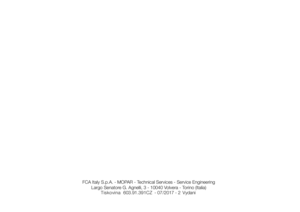 222
222 223
223